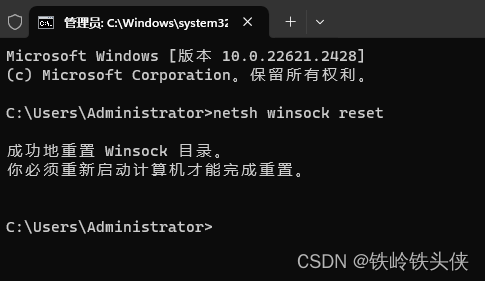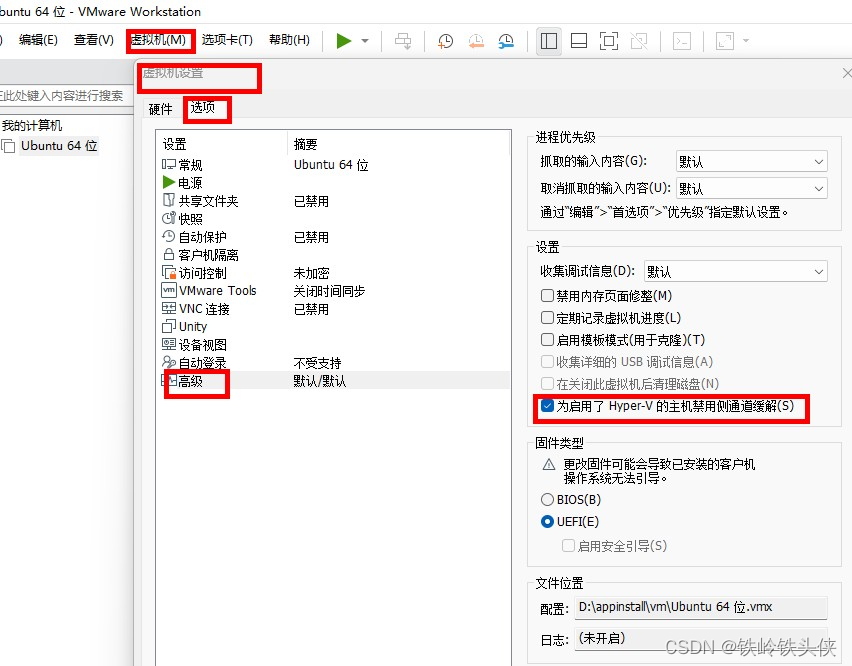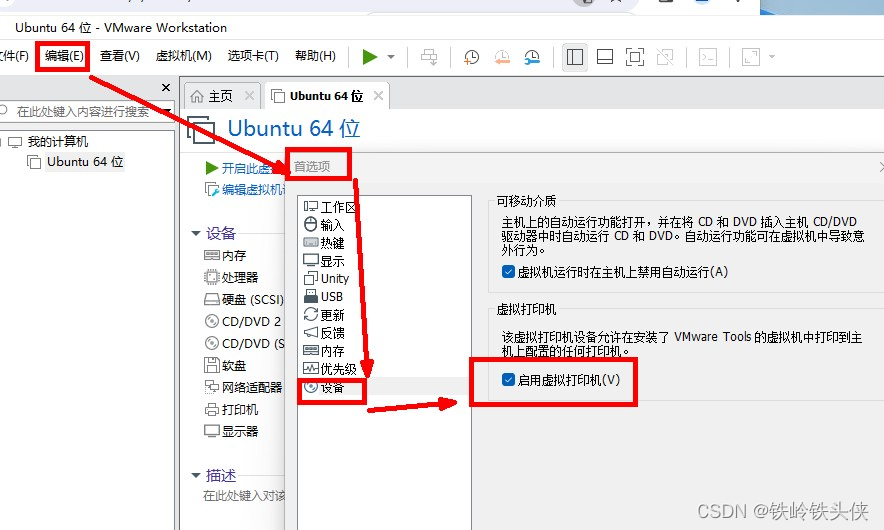| VMware 虚拟机开启后黑屏问题的解决方式 | 您所在的位置:网站首页 › 为什么我的ps打开 是黑屏状态呢 › VMware 虚拟机开启后黑屏问题的解决方式 |
VMware 虚拟机开启后黑屏问题的解决方式
|
很好,现在是vm 虚拟机节目的连续剧了 首先,我们安装好了,vm软件。 其次,我们在vm中创建了虚拟机。 再其次,我们解决了,开启虚拟机计算机自动重启的问题。 最后我们遇到了这个问题:虚拟机开启后整个一个界面黑屏动作,什么反应也没有。 来解决吧 在VMware中装了虚拟机,但是在启动后一直处于黑屏而无法进入系统,也没有报错提示,出现这种问题的主要原因是VMware软件跟本地网路规范有所冲突,解决办法也简单,重置一下网络规范就好了,具体的操作方法如下: 方法1:以管理员身份运行命令行窗口---->输入 netsh winsock reset,然后重启计算机。 方法2:VM->虚拟机->设置setting->选项-> 高级,勾选 为启用了Hyper-V的主机禁用侧通道缓解,然后重启计算机。 方法3:在 编辑 -> 首选项 里 启动虚拟打印机 总有一个适合你。不过我试到最后一个解决办法才好用。 如有帮助 点赞收藏关注! 如需转发请注明出处 |
【本文地址】
公司简介
联系我们